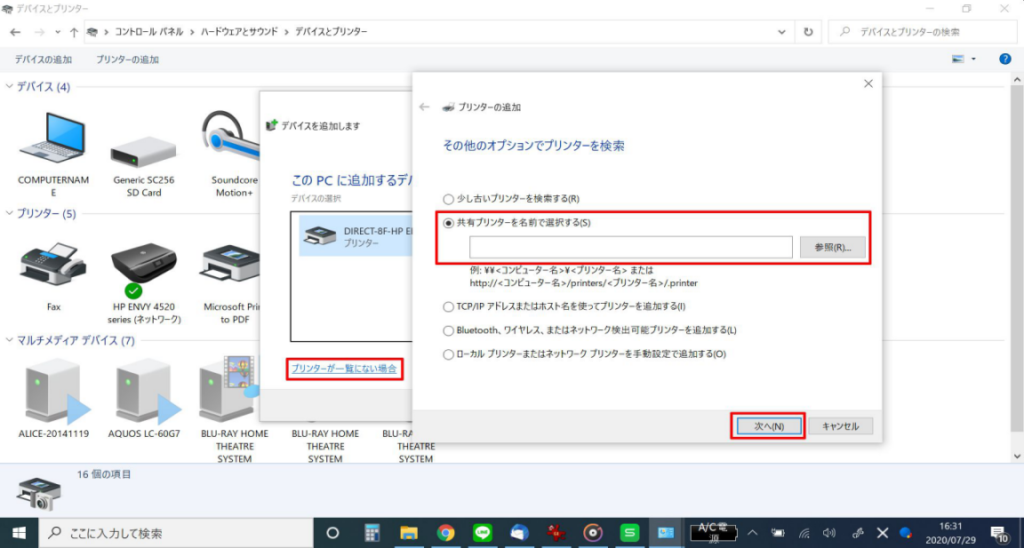コントロールパネルの[デバイスとプリンター]画面で、共有したいプリンターを右クリックして
[プリンターのプロパティ]を選択して[プロパティ]ダイアログボックスで共有を有効にします。
指定したプリンターにほかのパソコンから印刷できるようになります。
※予めコントロールパネルを表示します。
[デバイスとプリンターの表示]をクリックします。
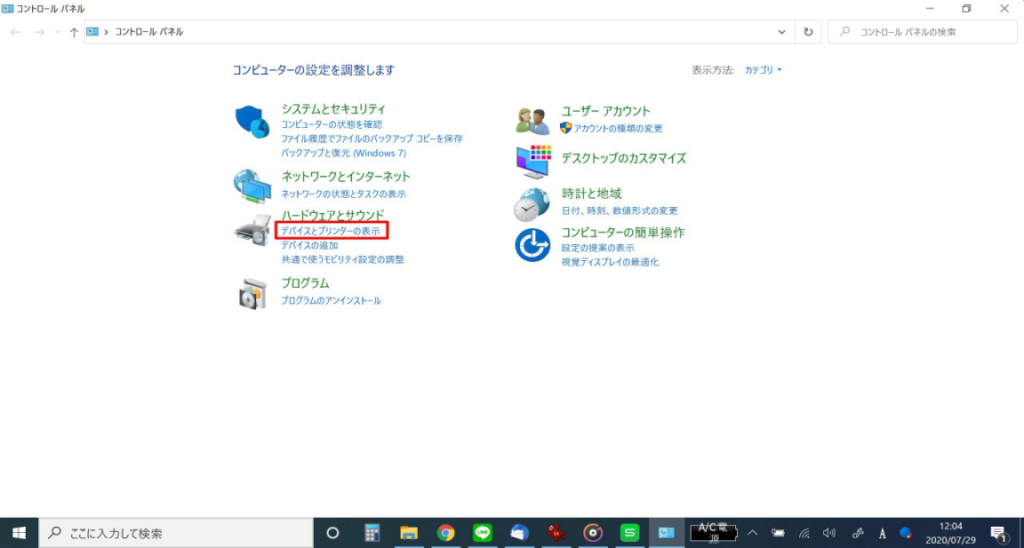
共有したいプリンターのアイコンを右クリックします。
[プリンターのプロパティ]をクリックします。
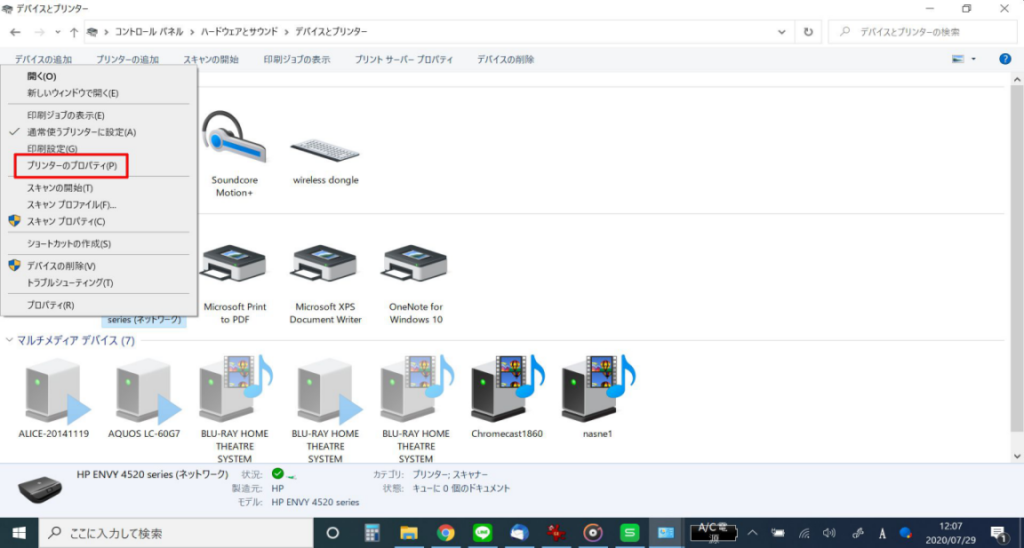
[共有]タブをクリックします。
[共有オプションの変更]をクリックします。
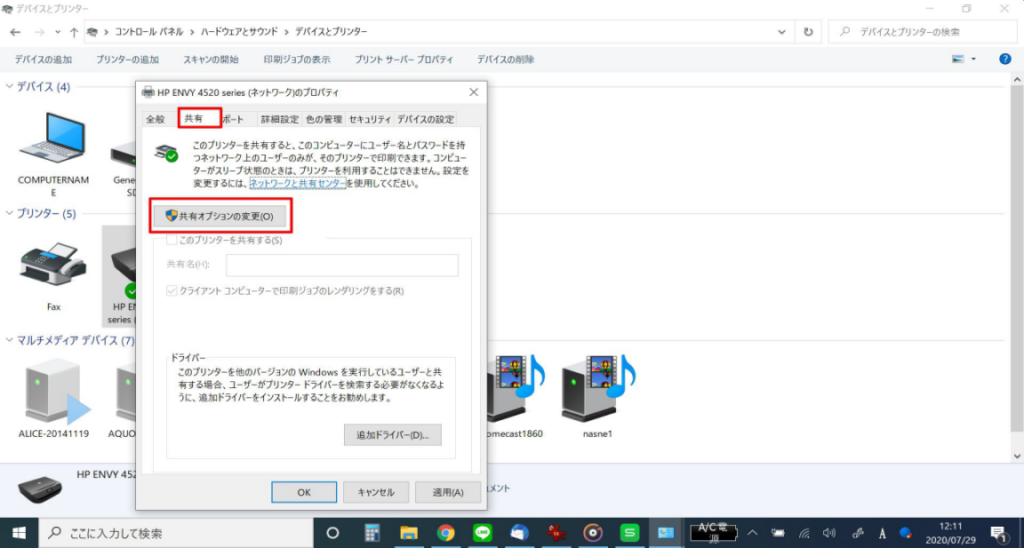
[このプリンターを共有する]にチェックを入れます。
※[共有名]は自動で入りますが、変更もできます。
[適用]→[OK]をクリックします。
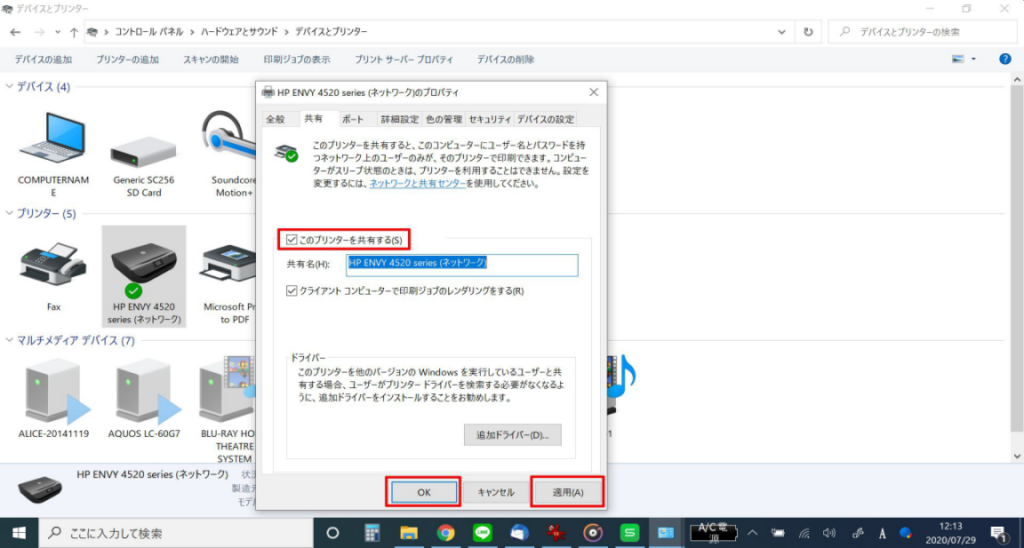
共有プリンターを利用するには
※予め[デバイスとプリンター]画面を表示します。
[プリンターの追加]をクリックします。
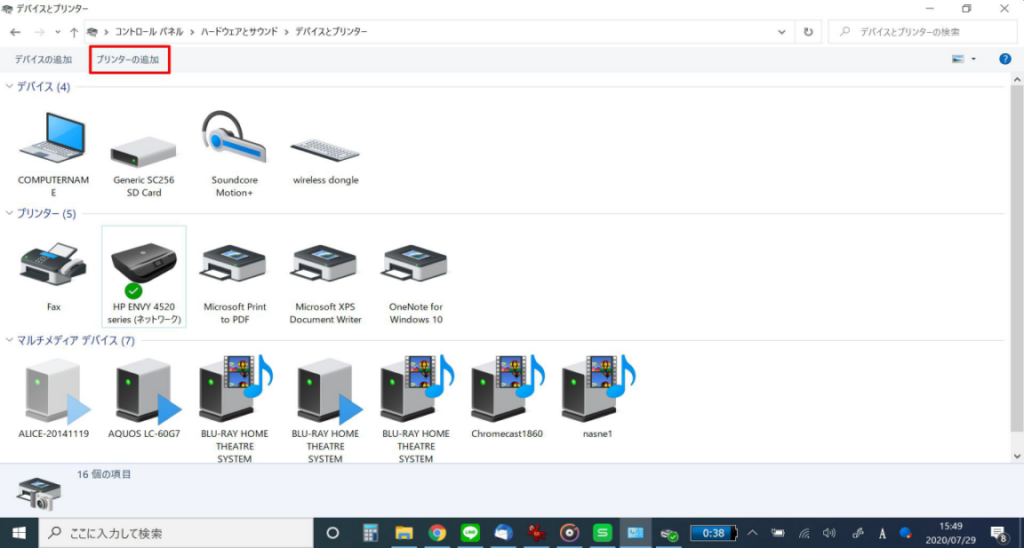
[利用したいプリンター名]をクリックします。
[次へ]をクリックします。
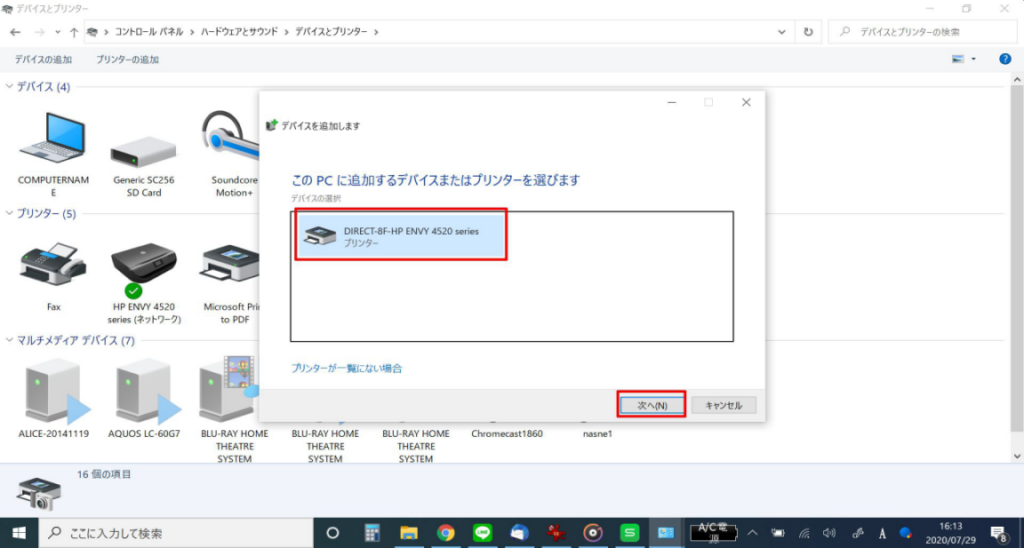
プリンター機器の画面に表示される[WPS PIN]番号を入力します。
※プリンター機種によりましては、この画面は表示しない場合があります。
[次へ]をクリックします。

[テストページの印刷]をクリックします。
正常に印刷が行われましたら[完了]をクリックします。
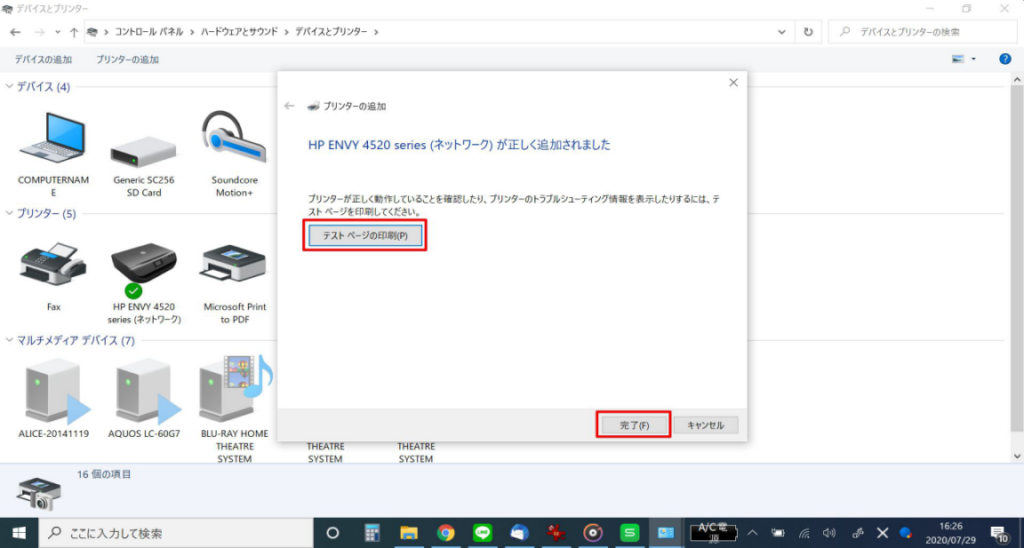
プリンタードライバーがインストールされていないなど、プリンター名が表示されない場合があります。
[プリンターが一覧にない場合]をクリックします。
[共有プリンターを名前で選択する]をクリックします。
[例]の形式通りにプリンター名を入力して[参照]をクリックします。
[次へ]をクリックします。
※プリンタードライバーがインストールされます。